Come risolvere il codice di errore di accesso all’account Zoom 1054 o 407
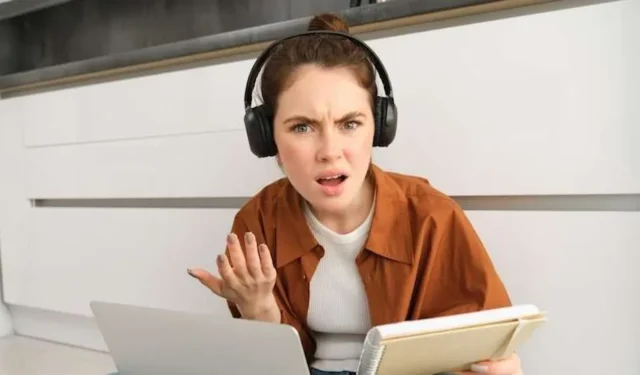
Hai mai provato ad accedere all’account Zoom solo per essere accolto da uno strano codice di errore come 1054 o 407? Uffa, parliamo di fastidioso!
Ma non stressarti, amico. Questa guida ti proteggerà. Ti spiegheremo esattamente cosa significano questi codici di errore e i semplicissimi passaggi che puoi eseguire per tornare facilmente al tuo account.
Perché sei bloccato fuori dal tuo prezioso account Zoom
Sappiamo tutti quanto Zoom sia diventato fondamentale nella nostra vita quotidiana. Senza di esso, connettersi con amici, familiari, colleghi – diamine, anche con il tuo club del libro – diventa complicato. Quindi, quando misteriosi codici di errore ti impediscono di attivare il tuo Zoom, è un vero peccato.
Le buone notizie? Nove volte su dieci, la soluzione è piuttosto semplice. Hai solo bisogno di sapere da dove cominciare. Ed è esattamente lo scopo di questa guida!
Tratteremo tutto, dalla reimpostazione della password agli aggiornamenti delle app . Alla fine, sarai un esperto di codici di errore Zoom . Quindi non perdiamo un altro minuto! Problemi di accesso? Inizio partita. Lo scopriremo insieme.
Suggerimenti per la risoluzione dei problemi per correggere il codice di errore di accesso all’account ZoomError 1054
L’errore 1054 è quello più importante quando si tratta di problemi di accesso . E fortunatamente per te, di solito è abbastanza facile risolvere!
Vedi, questo errore viene visualizzato quando inserisci una password errata o obsoleta. Il tuo account Zoom dice “No, non è il passcode giusto!” Ecco un paio di suggerimenti per farti tornare in crociera:
Passaggio n. 1: richiedere un collegamento per la reimpostazione della password
- Zoom ti invierà via email un collegamento per creare una nuova brillante password.
- Fai clic, inserisci qualcosa di nuovo (ma non impostarlo come password123!) e bam: prova ad accedere adesso.
Passaggio n.2: ricontrolla di utilizzare la password corretta
Prima di reimpostarla, non fa mai male riprovare la password. Forse hai fatto un passo falso al primo tentativo. Fai un respiro, riscrivi lentamente e riprova.
Speriamo che uno di questi trucchi funzioni. Ma se l’errore 1054 continua a persistere, continua a leggere. I restanti suggerimenti riguardano altri problemi di accesso comuni.
Correzioni per l’errore del codice di errore di accesso all’account Zoom 407
Il codice errore 407 implica che ci sia qualche tipo di problema di connessione tra i server Zoom e il tuo dispositivo. Alcuni semplici passaggi dovrebbero ripristinarlo e farlo funzionare. Esaminiamoli:
Passaggio n. 1: assicurati che il tuo WiFi funzioni
- Se la tua connessione Internet è irregolare o disconnessa, causerà problemi con l’app Zoom.
- Prova a spegnere e riaccendere il router.
Passaggio n.2: aggiorna l’app Zoom
Un’app obsoleta può anche impedirti di accedere. Apri l’app store del tuo dispositivo, cerca Zoom e scarica la versione più recente.
Passaggio n.3: svuota la cache e i cookie dell’app Zoom
Nel corso del tempo, i dati instabili della cache/cookie possono compromettere l’app. Google come cancellarli per il tuo dispositivo e la tua app. Ci vuole solo un secondo!
Passaggio n.4: reinstallare completamente l’app Zoom
Se tutto il resto fallisce, disinstalla e scarica nuovamente una nuova app Zoom. Questo essenzialmente lo ripristina.
Passaggio n. 5: aggiorna il sistema operativo del tuo telefono o computer
Assicurati che sul tuo dispositivo sia installato iOS 5.4+ o Android 5.4+. Tutto ciò che è più vecchio potrebbe non funzionare con l’app Zoom.
Con un po’ di fortuna, uno di questi suggerimenti risolverà l’errore 407. Ma non abbiamo ancora finito! La sezione finale copre alcune ultime tattiche per la risoluzione dei problemi.
Suggerimenti aggiuntivi per la risoluzione dei problemi per salvare la giornata dello zoom
Se sei ancora bloccato, prova questi:
- Accedi su un dispositivo diverso come telefono, tablet o computer. Se funziona lì, il problema riguarda il tuo dispositivo originale.
- Utilizza una finestra del browser in incognito/privata. Ciò elimina eventuali dati memorizzati nella cache che interferiscono con l’accesso.
- Prova ad accedere da una posizione Wi-Fi diversa, ad esempio un bar o l’abitazione di un amico. Questo verifica se si tratta della tua connessione Internet o di Zoom stesso.
- Contatta l’assistenza Zoom se tutto il resto fallisce! I loro esperti tecnologici possono indagare ulteriormente e risolvere problemi di accesso più complessi.
Spero che questo ti aiuti!



Lascia un commento